WindowsXP更新硬件驱动的方法
更新日期:2023-09-23 21:28:24
来源:网友投稿
硬件驱动对于我们的电脑来说是很重要的,它也是系统常常需要更新的,如果系统没有更新硬件驱动的话,可能会导致一些错误,那么WindowsXP怎么更新硬件驱动呢?不知道的朋友赶紧看看小编整理的WindowsXP更新硬件驱动的方法吧!
方法一、使用驱动精灵更新
1、下载驱动精灵。
2、打开下载好的安装包并进行安装,再打开安装好的驱动精灵,单击立即检测检测可用的新驱动版本。(详细操作请见下图)
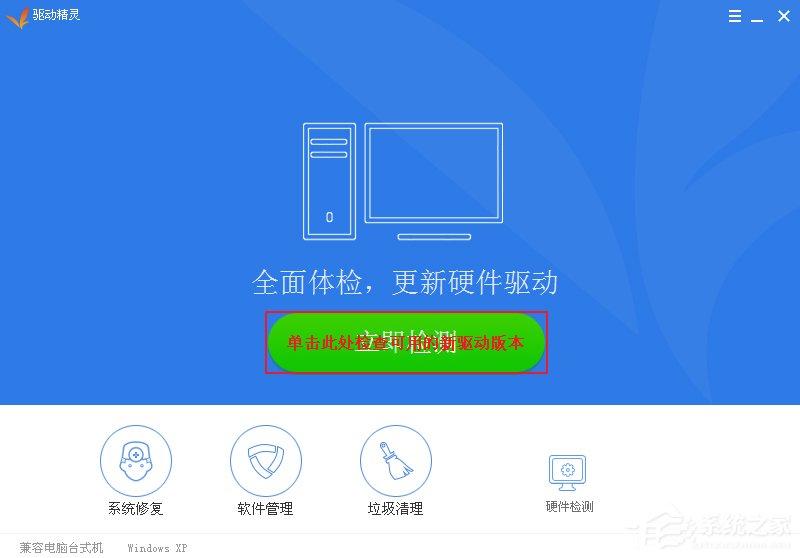
3、等待检测完毕后根据需要选择性更新,最后根据屏幕上的提示安装新的驱动。(详细操作请见下图)
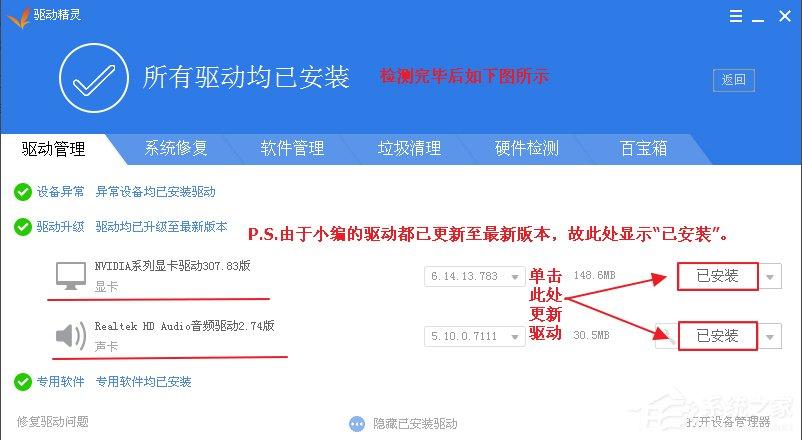
方法二、使用Windows组件更新
1、鼠标右键单击桌面上的我的电脑,选择设备管理器。
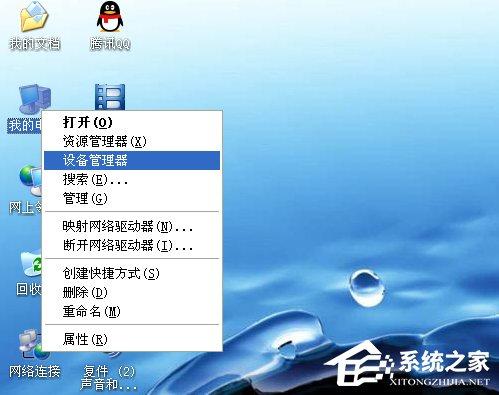
2、找到要更新驱动的设备并用鼠标右键单击选择属性。(这里以显示卡为例,其他设备操作类似)
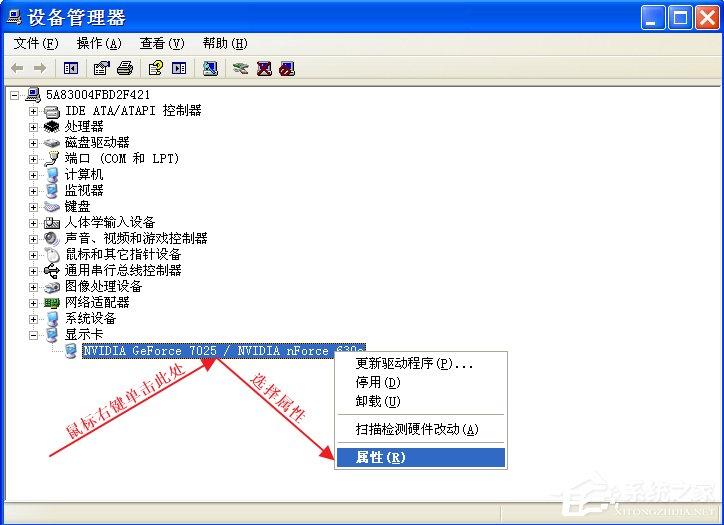
3、在弹出来的对话框中选择驱动程序选项卡,再单击更新驱动程序调出驱动更新向导。

4、此时插入该硬件附带的安装CD,单击下一步即可安装该硬件的最新驱动程序。
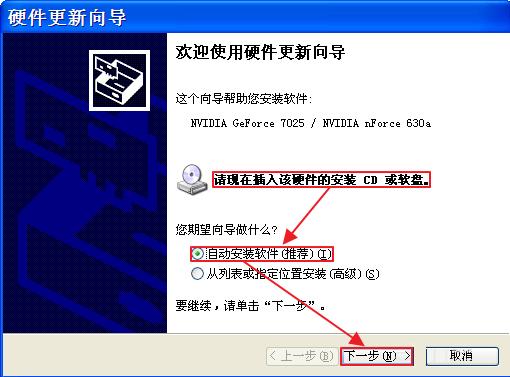
注意事项:
1、建议使用像驱动精灵、鲁大师这样专业的硬件管理软件,易于管理驱动程序。
2、推荐使用方法一,如果想使用方法二,建议使用windows7及其以上以上版本。
以上就是WindowsXP更新硬件驱动的方法了,方法总共有两种,但是小编建议大家还是使用第三方软件(鲁大师、驱动精灵)进行更新硬件驱动。
- monterey12.1正式版无法检测更新详情0次
- zui13更新计划详细介绍0次
- 优麒麟u盘安装详细教程0次
- 优麒麟和银河麒麟区别详细介绍0次
- monterey屏幕镜像使用教程0次
- monterey关闭sip教程0次
- 优麒麟操作系统详细评测0次
- monterey支持多设备互动吗详情0次
- 优麒麟中文设置教程0次
- monterey和bigsur区别详细介绍0次
周
月












